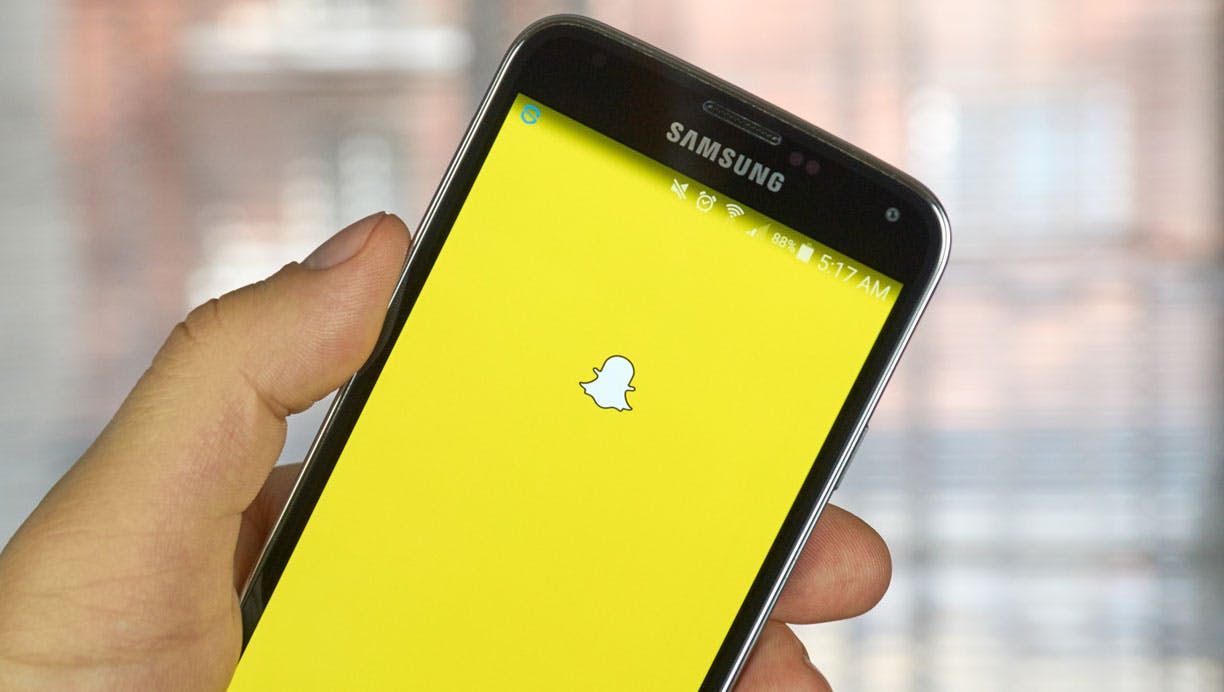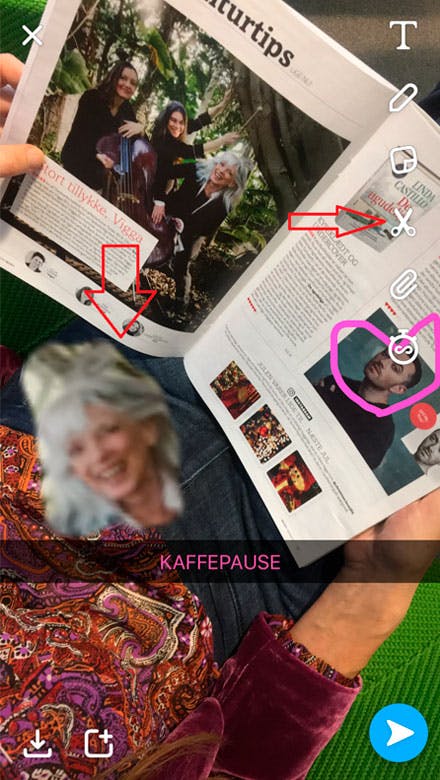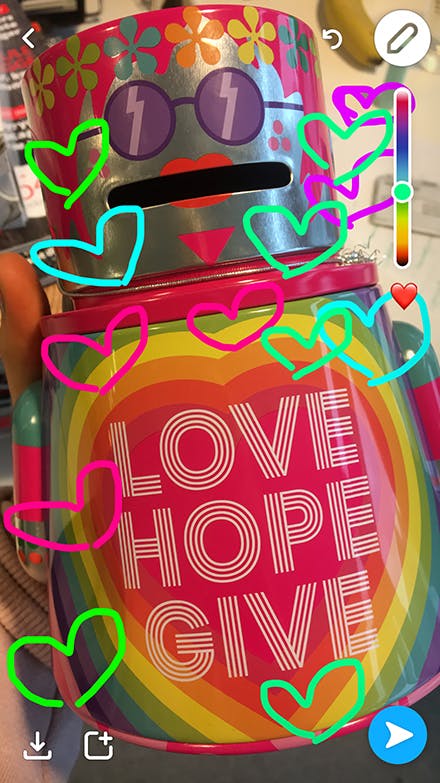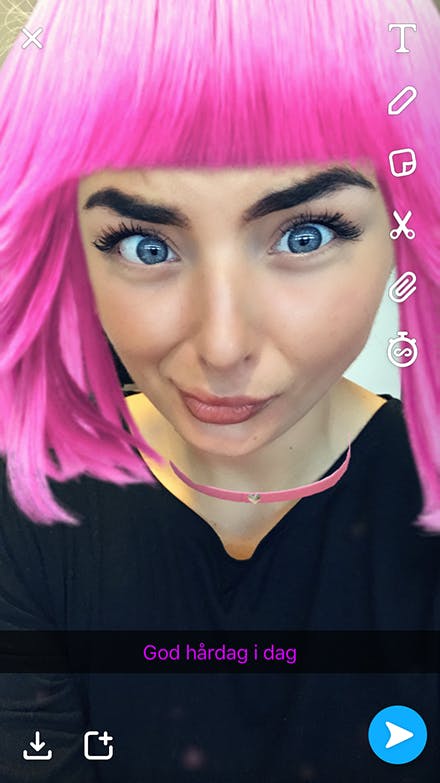Hvad er Snapchat?
Snapchat er en app, hvor du kan chatte og sende billeder og videoer til dine venner. Den lille twist ved Snpachat, som gør den anderledes end almindelige sms’er, er, at dine billeder, videoer og beskeder forsvinder igen. Det gør, at Snapchat er en meget uforpligtende form for kommunikation, hvilket nok også er en af grundene til, at to ud af tre unge danskere bruger appen dagligt*. Helt fra begyndelsen…
1. Hent Snapchat fra AppStore eller Google Play. 2. Opret en bruger. 3. Tilføj venner. Dette gør du ved at klikke øverst i venstre hjørne, hvorefter du får muligheden for at klikke på ’tilføj venner’. Nu er du klar til at sende din første snap!
Når du trykker på den runde knap nederst i midten, vil dit kamera blive aktiveret. Tag et billede af dit ønskede motiv ved at trykke på den runde knap igen. Når du har taget billedet, skal du tage stilling til, hvor længe modtageren kan se det. Det gør du på Stopurs-ikonet. Vælg alt mellem 1 og 10 sekunder, eller tryk på uendelighedstegnet, hvis din snap skal vises så længe, modtageren ønsker det. Nu skulle der gerne være dukket en blå knap op i nederste, venstre hjørne. Den skal du trykke på! Når du har gjort det, popper din liste med tilføjede venner op. Klik på deres navne, hvis billedet skal sendes til dem. For at afsende trykker du til sidst på den lyseblå bar i bunden, og voila! Tillykke, du har nu sendt din første snap! Det var da meget nemt, ikke? Optag en video
Holder du den runde knap i bund, begynder du at optage en video. Du sender en videosnap på samme måde, som du sender et en almindelig snap. Sådan åbner du snaps, du har fået
Swipe til højre på kameraskærmen, og du vil nu kunne se de Snapchat-samtaler, du har gang i. Er der en rød firkant, har du modtaget et billede. Er firkanten lilla, har du modtaget en video. Kan du kun se omridset af firkanten, har du allerede åbnet snappen. Tryk på en vens navn for at se jeres samtale. Skriver du i samtalen, slettes beskeden, når din ven har læst den. Ønsker én af jer at gemme beskeden, kan du holde fingeren på beskeden, og den vil blive gemt. Inde i samtalen kan du også ringe, FaceTime og sende billeder fra din fotomappe på telefonen. Lad os begynde at lege lidt…
Nu har du faktisk allerede lært det vigtigste: nemlig at sende en snap. Men det kan blive meget sjovere, og det bliver det også for dig, hvis du læser lidt længere endnu. Lav tekst på din snap
Når du har taget et billede eller en video, skal du blot trykke på skærmen for at tilføje tekst. Nu skulle der gerne poppe en bjælke op, som du kan skrive i. Alternativt kan du trykke på ikonet med et ’T’. Du kan både ændre farve og størrelsen på teksten, så det passer til dit temperament. Tegn flotte ting
Du kan gå fuld Picasso på dine snaps ved at trykke på pennen, når du har taget et billede. Ændr farven ved at skrue op og ned på farvebjælken.
Fyr op for filteret
Når du har taget et billede eller en video, kan du ændre farverne ved at swipe til venstre på skærmen. For eksempel kan du gøre hele din verden sort/hvid, som det er demonstreret på billedet her. … eller giv dit ansigt et helt nyt look
Tager du et billede af et ansigt som motiv (eksempelvis et selfie) kan du tage tilføje et filter kun på ansigtet. Når kameraet er fokuseret på dit ansigt, holder du din finger i bund på dit ansigt. Nu vil Snapchat gå i gang med at scanne dine ansigtstræk, hvorefter der kommer forskellige filtre frem i bunden af skærmen, som du kan vælge imellem. Bliv ved med at holde kameraet for dit ansigt, indtil du har besluttet dig for dit yndlingsfilter. Herefter tager du billedet, og du kan nu prøve at bilde dine venner ind, at du netop har fået pink hår. Hvorfor ikke? Klippe-klistre
Når du har taget et billede, kan du trykke på Saksen op markere dele af det billede, du lige har taget. Når du giver slip på skærmen igen, vil det markerede område poppe op på skærmen, og du kan både rykke rundt med det, gøre det mindre eller større – det kan fx være Vigga Bro, du gerne vil have ekstra fokus på, men kun fantasien sætter grænser. Sådan laver du en Historie
En Historie er én enkelt eller en række af snaps, du lægger ud på din Snapchat. En Historie er synlig i 24 timer, og du sender du ikke nødvendigvis til én specifik person, men i stedet lader du den ligge frit, så alle dine venner kan se den. For at lave en Historie, skal du følge de samme trin, som når du skal lave en almindelig snap. Når du er klar til at sende den ud i æteren, klikker du i stedet af ved ’Min Historie’. For at se dine venners historier, skal du blot swipe til venstre. Her kan du også se din egen og redigere i den. Gem dine snaps som Minder
Swipe op på skærmen (lige meget hvor du swiper rent fysisk på skærmen), og du vil nu kunne se dine Minder. Minder er billeder eller videoer, som du har taget på Snapchat, og som du har valgt at gemme. Herfra kan du tilføje dem til din fotomappe på telefonen, hvis du ønsker det. Nice to know
• Ét tryk på skærmen vil indstille fokus. • Et dobbelttryk på skærmen vil skifte kameraet til kameraet på forsiden/det, som vender mod dig/selfiekameraet. Samme dobbelttryk skal til for at skifte kamera tilbage igen. Kan du ikke finde ud af at dobbelttrykke, kan du trykke på det lille kamerasymbol øverst til højre, og det samme vil ske. • Er det lidt mørkt, kan du trykke på halvmånen, og Snapchats nattefunktion træder i kraft. • Mellem halvmånen og kameraet kan du slå blitz til. • Når du skal zoome, skal du bruge to fingre. Placér dem på skærmen på samme tid. Lader du fingrene bevæge sig ind mod hinanden, zoomer du ind. Laver du tilsvarende bevægelse væk fra hinanden, zoomer du ud igen. Prøv dig frem
Listen af muligheder og finurlige funktioner på Snapchat er nærmest uendelig, og vores bedste råd er, at du prøver dig frem – til sidst skal det hele nok give mening. Happy snapping! * Kilde: Danmarks Statistik, IT-anvendelse i befolkningen 2016.